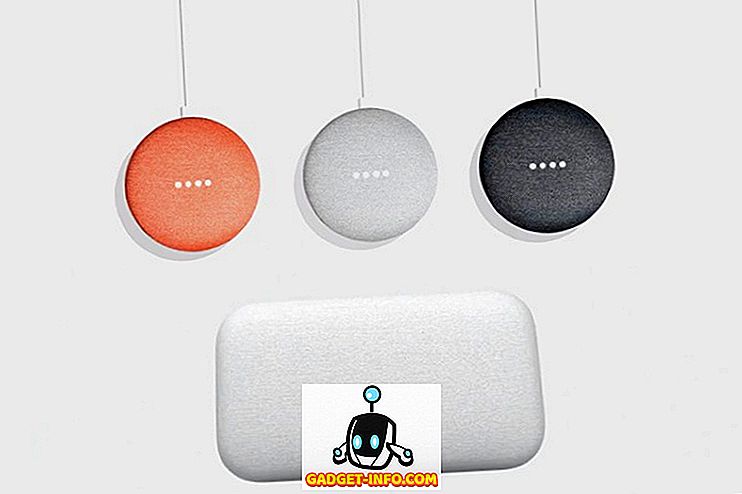รหัสข้อผิดพลาด Windows Update เกิดขึ้นเมื่อคอมพิวเตอร์ของคุณมีปัญหาในการเชื่อมต่อกับเซิร์ฟเวอร์ Windows Update ของ Microsoft ข้อผิดพลาดมักจะเกิดขึ้นก่อนที่คุณจะสามารถดาวน์โหลดและติดตั้งการอัพเดทใหม่ ๆ ได้ เรียนรู้สองวิธีในการแก้ไขรหัสข้อผิดพลาด Windows Update 0x80072efe
Windows Update Error 0x80072efe คืออะไร
ในการดาวน์โหลดและติดตั้งอัปเดต Windows การติดตั้ง Windows ของคุณจะต้องเป็นไปตามเกณฑ์ที่กำหนดเพื่อให้ Microsoft รู้ว่าคุณกำลังดาวน์โหลดอัพเดตไปยังสำเนาของระบบปฏิบัติการที่ผ่านการรับรอง สิ่งนี้รวมถึงการกำหนดวันและเวลาที่ถูกต้องบนพีซีของคุณ หากไม่มีวันที่และเวลาที่ถูกต้องคุณจะได้รับข้อผิดพลาด 0x80072efe
คุณต้องมีการเชื่อมต่อที่ทำงานได้กับอินเทอร์เน็ตเพื่อดาวน์โหลดการปรับปรุง ไฟร์วอลล์สแกนเนอร์ไวรัสและซอฟต์แวร์อื่น ๆ ที่คุณติดตั้งบนพีซีของคุณสามารถรับระหว่างคอมพิวเตอร์และเซิร์ฟเวอร์ Windows Update การปิดใช้งาน Windows Firewall บางครั้งจะแก้ไขข้อผิดพลาด คุณต้องจำไว้ว่าให้เปิดเครื่องใหม่เมื่อเสร็จแล้ว
เปลี่ยนวันที่และเวลาเพื่อแก้ไขข้อผิดพลาด 0x80072efe
เข้าสู่ระบบ Windows 7 โดยใช้บัญชีที่มีสิทธิ์ระดับผู้ดูแลระบบ ที่ด้านล่างขวาของเดสก์ท็อปให้จดวันที่และเวลา หากพวกเขาไม่ถูกต้องให้คลิกที่พวกเขาแล้วคลิกลิงค์ เปลี่ยนการตั้งค่าวันที่และเวลา ตอนนี้คุณควรดูที่หน้าต่าง วันที่และเวลา คลิกที่ปุ่ม เปลี่ยนข้อมูลและเวลา

เพียงเปลี่ยนวันที่และเวลาให้ถูกต้องแล้วคลิกปุ่ม ตกลง คลิกปุ่ม ตกลง บนหน้าต่าง วันที่และเวลา แล้วลอง Windows Update อีกครั้ง ถ้ามันไม่ทำงานหรือถ้าวันที่และเวลาของคุณถูกต้องตั้งแต่แรกให้ไปที่การแก้ไขครั้งที่สอง
ปิดไฟร์วอลล์ Windows เพื่อแก้ไขข้อผิดพลาด 0x80072efe
คลิกที่ เริ่ม> แผงควบคุม> ระบบและความปลอดภัย> ไฟร์วอลล์ Windows เพื่อเปิดหน้าต่าง Windows Firewall คุณจะสังเกตเห็นว่าเครือข่ายของคุณแบ่งออกเป็นสองประเภท หนึ่งคือ เครือข่ายบ้านหรือที่ทำงาน (ส่วนตัว) และอื่น ๆ คือ เครือข่ายสาธารณะ หากคุณไม่ได้เชื่อมต่ออินเทอร์เน็ตผ่านเครือข่ายสาธารณะในบ้านของคุณเราสนใจเฉพาะเครือข่าย ส่วนตัว เท่านั้น

ที่ด้านซ้ายของหน้าต่างให้คลิกที่ลิงค์ เปิดหรือปิดไฟร์วอลล์หน้าต่าง สิ่งนี้จะเปิดหน้าต่างกำหนดการ ตั้งค่าเอง สำหรับ Window Firewall ค้นหาส่วนของหน้าต่างที่เกี่ยวข้องกับการ ตั้งค่าตำแหน่งเครือข่าย ใน บ้านหรือที่ทำงาน (ส่วนตัว) คลิกตัวเลือกที่ชื่อ ปิดไฟร์วอลล์ Windows (ไม่แนะนำ) จากนั้นคลิกปุ่ม ตกลง และปิดหน้าต่างอื่น ๆ ที่คุณเปิด

รีสตาร์ทคอมพิวเตอร์แล้วลองเชื่อมต่อกับ Windows Update อีกครั้ง คนส่วนใหญ่พบว่าหนึ่งในสองการแก้ไขนี้ทำให้ Windows Update ทำงานได้อีกครั้ง หากใช้งานได้อย่าลืมเปิด Windows Firewall อีกครั้ง
หากการแก้ไขเหล่านี้ไม่ทำงานคุณจะต้องสำรวจสาเหตุอื่น ๆ ว่าทำไมคุณไม่สามารถเชื่อมต่อกับเซิร์ฟเวอร์ของ Microsoft ได้ สำหรับ starters ให้ปิดการใช้งานโปรแกรมสแกนไวรัสใด ๆ ที่คุณใช้งานอยู่และตรวจสอบเพื่อดูว่าคุณมีไฟร์วอลล์อื่น ๆ ที่ทำงานอยู่ใน Windows 7 หรือไม่ให้ปิดใช้งานพวกเขาทีละตัว
บางครั้งพีซีของคุณจะมีปัญหาในการเชื่อมต่อกับ Windows Update และส่งคืนรหัสข้อผิดพลาด 0x80072efe โดยปกติแล้ววันที่ / เวลาที่ตั้งไว้อย่างไม่ถูกต้องหรือไฟร์วอลล์ Windows จะถูกตำหนิ ตรวจสอบวันที่ / เวลาของพีซีและปิด Window Firewall ชั่วคราวเพื่อแก้ไขปัญหา หากไม่มีคุณจะต้องดูเหตุผลอื่น ๆ ว่าทำไมพีซีของคุณไม่สามารถเชื่อมต่อกับ Windows Update เช่นซอฟต์แวร์ไฟร์วอลล์เพิ่มเติมหรือสแกนเนอร์ไวรัส overeager